プレミアムバックアップは、「LINE」が提供する100GBのストレージに写真や動画などのトーク履歴をリアルタイムでバックアップできる機能で、LYPプレミアムの会員のみ利用できます。
また、異なるOS間(Android→iPhone/iPhone→Android)での引き継ぎの場合でも、プレミアムバックアップを利用すると、15日以上前のテキストメッセージを含むトーク履歴を引き継げます。
 重要
重要- プレミアムバックアップは、LINE最新バージョンでのご利用を推奨しています。
- プレミアムバックアップをサポートしていないLINEバージョン(15.5.1未満)の端末へ引き継ぎを行っても、プレミアムバックアップ機能を利用できませんのでご注意ください。
目次
‐ バックアップ対象のトーク履歴について
‐ プレミアムバックアップを利用開始する
‐ バックアップしたトーク履歴を復元する
‐ ストレージを管理する
バックアップ対象のトーク履歴について
バックアップ可能なトーク履歴
- テキストメッセージ
- 写真
- 動画
- ファイル
- ボイスメッセージ
※オープンチャットのトーク履歴(6カ月間限定)はバックアップしなくても引き継げます。詳細は「プレミアムバックアップでのLINEアカウントの引き継ぎ方法」をご参考ください。
バックアップされない可能性があるトーク履歴
以下のトーク履歴は状況によりバックアップされない場合がありますので、ご参考ください。
- 公式アカウントからのメッセージやシステムメッセージ
- プレミアムバックアップ機能を利用する前に有効期限が切れた写真⋅動画⋅ファイル⋅ボイスメッセージ
- プレミアムバックアップ機能を利用する前に送受信した写真⋅動画⋅ファイル⋅ボイスメッセージの一部
削除したトークルームのトーク履歴
トークルームを削除すると、トーク履歴も同時に削除されます。
削除後にバックアップを行っても、すでに履歴が消えた状態で保存されるため、復元はできません。
14日以上未起動の場合のトーク履歴
「LINE」を14日間以上起動していない場合、その期間中に有効期限が切れたトーク履歴もバックアップされます。
これらを確認するには「バックアップしたトーク履歴を復元する」に記載の方法でトーク履歴の復元が必要です。
なお、機種変更などでトーク履歴を復元する際は、その期間中のトーク履歴も復元されます。
プレミアムバックアップを利用開始する
トーク履歴のサイズと端末の容量を確認する
プレミアムバックアップでは、最大100GBまでのトーク履歴をバックアップすることができます。
また、初回バックアップを実行するためには、端末に5GB以上の空き容量が必要です。
初回バックアップ中に、端末の空き容量が3GB以下になると、バックアップは自動的に停止されます。
以下の方法で、容量に問題がないかをご確認ください。
- トーク履歴の容量
LINEにアクセスできるメイン端末の[ホーム]>
 [設定]>[トーク]>[データの削除]をタップしご確認ください。
[設定]>[トーク]>[データの削除]をタップしご確認ください。- 端末の容量
以下の各サポートサイトをご参考ください。
iPhoneやiPad のストレージを確認する方法(Appleサポートサイト)
空き容量を増やす(Androidヘルプ)
初回のバックアップをする
プレミアムバックアップ機能を初めて利用する方は、以下の手順に沿ってバックアップを実行してください。
初回のバックアップが完了すると、以降のトーク履歴も自動的にバックアップされます。
※利用開始後にプレミアムバックアップを停止することはできません。
 重要
重要初回のバックアップ中に[バックアップを停止]をタップして強制的に中断した場合、過去のデータを再度バックアップすることはできません。
以降の履歴のみバックアップされます。
 注意
注意初回のバックアップ手順
1)LINEにアクセスできるメイン端末でLINEを開く
2)[ホーム]>
 [設定]>[トークのバックアップ]をタップ
[設定]>[トークのバックアップ]をタップ 3)[今すぐバックアップ]をタップ
4)表示されるポップアップ画面を確認し[同意]をタップ(初回のみ)
5)パスワード入力⋅パスワードの注意事項を確認し、[次へ]をタップ
6)バックアップ完了後、[OK]をタップ
初回のバックアップが完了すると、 LYPプレミアム公式アカウントから完了メッセージが届きます。
なお、iOS端末で初回のバックアップ中に[バックアップを停止]をタップして強制的に中断した場合、初回のバックアップを再開することができます。
※LINEバージョン15.20.0以降で利用できます(最新版にアップデート)
初回のバックアップの再開手順(iOSのみ)
1)LINEにアクセスできるメイン端末でLINEを開く
2)[ホーム]>
 [設定]>[トークのバックアップ]をタップ
[設定]>[トークのバックアップ]をタップ3)[初回バックアップの再開]>[再開]をタップ
 参考
参考- バックアップ中に画面右上の
 をタップすると、LINEを通常通り使用しながらバックアップを続行できます。
をタップすると、LINEを通常通り使用しながらバックアップを続行できます。※端末によってはバックグラウンドでも自動的にバックアップされる場合があります。
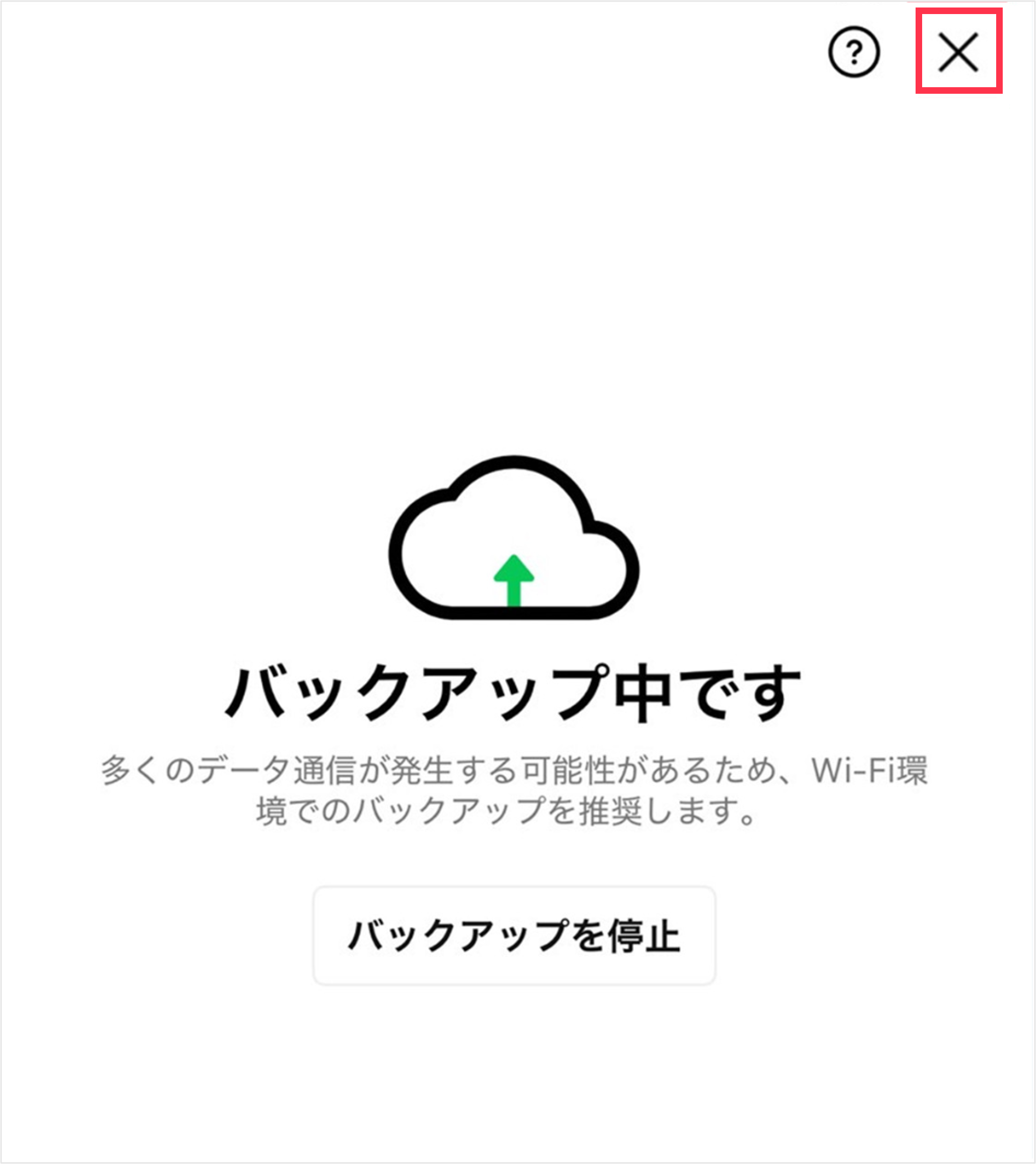
問題が発生した場合の解決方法
初回バックアップが停止した場合
問題が発生しているメッセージのバックアップをスキップしてください。
該当のメッセージを除いてバックアップが再開されます。
操作手順
1)バックアップ停止画面の[エラー区間を確認]/[エラーを確認]をタップ
2)エラーが発生しているメッセージを確認
3)[除外してバックアップを再開]をタップ
初回バックアップ中にエラーが発生した場合
画面に表示される案内に従い操作を行ってください。
問題が解決された場合、バックアップが継続されます。
不明なエラーで問題が解決しない場合、再度初回のバックアップを実施してください。
LINEバージョン15.7.1未満で不具合が発生した場合
LINEバージョン15.7.1未満で問題が発生している場合は、プレミアムバックアップが進まない/完了できない不具合についてを参照してください
バックアップしたトーク履歴を復元する
端末の故障や機種変更の際に、バックアップしたトーク履歴を復元することができます。
以下をご参照ください。
 重要
重要※初回のバックアップが完了すると、プレミアムバックアップ専用ページが表示されます。必ず下記画面が表示されていることを確認後、アカウント引き継ぎを行ってください。
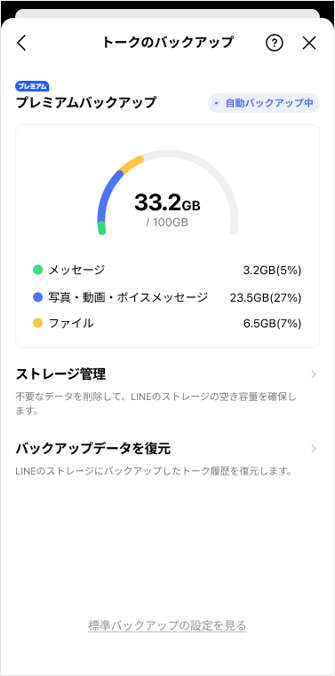
LINEアカウント引き継ぎの場合
 注意
注意- Apple ID/Google アカウントで引き継ぐ場合、LINEアカウントログイン時にLINEアカウントに登録したパスワードを入力しないと、プレミアムバックアップのサービスを受けることができなくなります。
なお、LINEアカウント引き継ぎ中にパスワードの再設定を行うと、プレミアムバックアップは削除されます。
そのため、パスワード管理に十分ご注意ください。
電話番号/QRコードの引き継ぎの場合
[トーク履歴を復元]画面で[トーク履歴を復元]をタップしてください。
Apple ID/Google アカウントの引き継ぎの場合
[LINEアカウントのパスワードを入力]>[次へ]>[トーク履歴を復元]をタップしてください。
 参考
参考LINEアカウント引き継ぎ完了後、LINEアプリをアップデートして、「LINEアカウント引き継ぎ中に復元をスキップした場合」の手順を行ってください
LINEアカウント引き継ぎ中に復元をスキップした場合
操作手順
1)LINEにアクセスできるメイン端末でLINEを開く
2)[ホーム]>
 [設定]>[トークのバックアップ]をタップ
[設定]>[トークのバックアップ]をタップ 3)[バックアップデータを復元]をタップ
4)[復元]をタップ
復元が停止した場合
[復元ステータス]画面で再試行またはスキップしてください。
 注意
注意操作手順
1)LINEにアクセスできるメイン端末でLINEを開く
2)[ホーム]>
 [設定]>[トークのバックアップ]をタップ
[設定]>[トークのバックアップ]をタップ3)[復元ステータスを確認]をタップ
4)[再試行]/[除外]をタップ
ストレージを管理する
ストレージが100GBに達すると、新しいトーク履歴のメディア(写真/動画/ファイル/ボイスメッセージ)のバックアップが中断されます。
[ストレージ管理]画面で不要なデータを削除し、ストレージを確保してください。
※削除したデータは復元できませんのでご注意ください
ストレージを確保すると、自動的にバックアップが再開されます。
 参考
参考- ストレージが100GBを超えたまま、トークルームで送受信したメディアが7日以上経過した場合、ストレージを確保した後も7日以上経過した分のメディアはバックアップできません。